본인 휴대폰에서 멜론 앱을 통해 노래를 자주 듣는다면 노래 음질에 대해서 다양한 설정을 해줄 수 있는데요. 와이파이 접속 환경에서는 크게 상관없지만 모바일 데이터 접속 시에는 설정한 음질에 따라서 모바일 데이터 소모량이 늘어날 수 있고 이용 통신망 신호가 불안정해서 곡 재생 중에 끊김 현상이 발생할 수도 있습니다. 그리고 선택한 노래에 따라서 설정한 음질이 없다면 바로 한 단계 아래의 음질로 재생될 수 있다는 점 참고하시길 바랍니다.
음질 설정 항목 정리
멜론 곡 음질 설정에서는 와이파이(Wifi) 또는 모바일 데이터 선택 시 설정 항목과 FLAC 16bit 고음질, Dolby Atmos 입체음향 설정을 해줄 수 있습니다. 이용자 입장에서 본인이 사용하는 휴대폰과 입맛에 맞도록 설정해 주시면 되겠습니다.
WiFi 및 데이터 네트워크 선택
AAC+/AAC 128k/MP3 320k/AAC 320k 중 선택이 가능하며 음질이 높을수록 용량도 커지니깐 모바일 데이터 사용량이 늘어날 수 있고 AAC 320은 FLAC에 근접한 정도의 음질 수준으로 감상이 가능합니다. 오래되고 사양이 좋지 않은 휴대폰 기기 이용 시에는 다음 곡 연결 지연이나 끊김 현상이 발생할 수 있습니다.
입체음향 설정
ON 또는 OFF 설정이 가능하며 ON으로 설정 시 Wifi 또는 Wifi/LTE 중에 선택할 멜론 곡 음질 설정 방법수 있습니다. Dolby Atmos 지원하는 기기에서만 입체로 느껴볼 수 있으며 고음질 보다 우선 적용되며 음원이 없는 경우에는 기본적인 스트리밍 지원 음질로 재생 처리됩니다.
그리고 주의할 점은 입체음향은 고음질 파일로 용량이 좀 되다 보니 모바일 데이터 이용 시 추가적인 요금이 발생할 수 있습니다. 본인이 사용하고 있는 요금제에서 제공하는 데이터 용량을 참고하고 사용 설정하시길 바랍니다.
고음질 선택 설정
사용 설정 시 WiFi 또는 WiFi/LTE 중 선택이 가능하며 FLAC 스트리밍 이용권 구매를 통해서 수준 높은 음질로 음악 감상을 해볼 수 있다고 합니다. 마찬가지로 파일 용량이 크니깐 웬만하면 와이피아에 접속해서 감상하시면 되고 부득이하게 모바일 데이터로 접속할 경우 추가적인 휴대폰 요금이 발생할 수 있습니다.
멜론 앱에서 곡 음질 설정 방법
본인 휴대폰에서 멜로(Melon) 앱을 실행합니다.
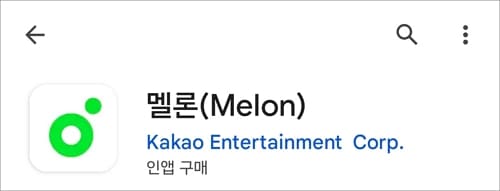
재생 관련 설정으로 이동
화면 오른쪽 하단에 가로 모양 점 3개 아이콘(⋯)을 터치하고 화면이 이동하면 상단에 재생 관련 설정 항목에서 “곡 음질 설정” 메뉴를 터치합니다.
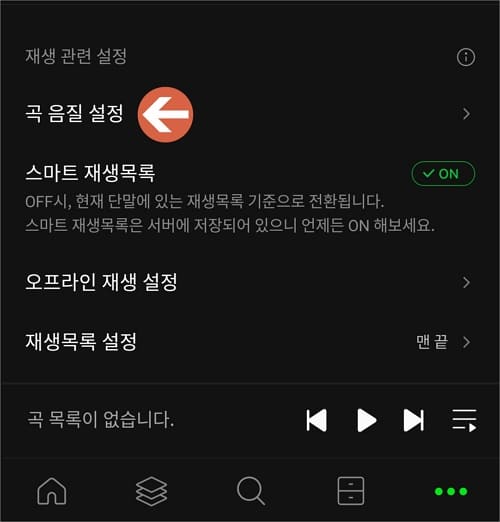
음질 선택하기
각 항목을 본인 사용 기준에 맞도록 설정해 주시면 됩니다.
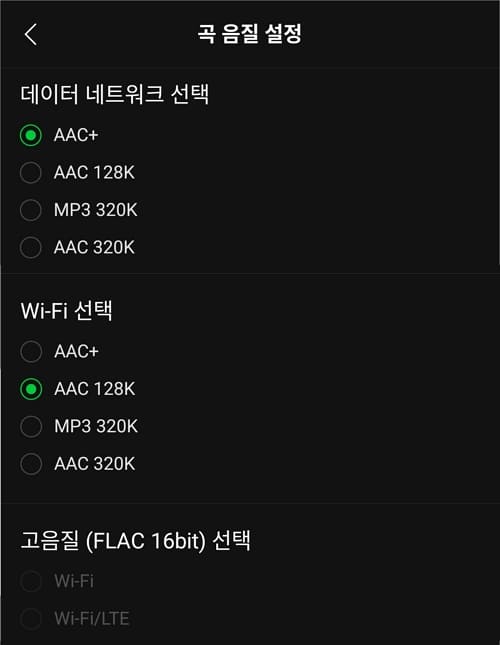
입체 음향은 사용 여부 선택이 가능하며 고음질 사용 설정은 이용권 구입이 필요할 수 있습니다.